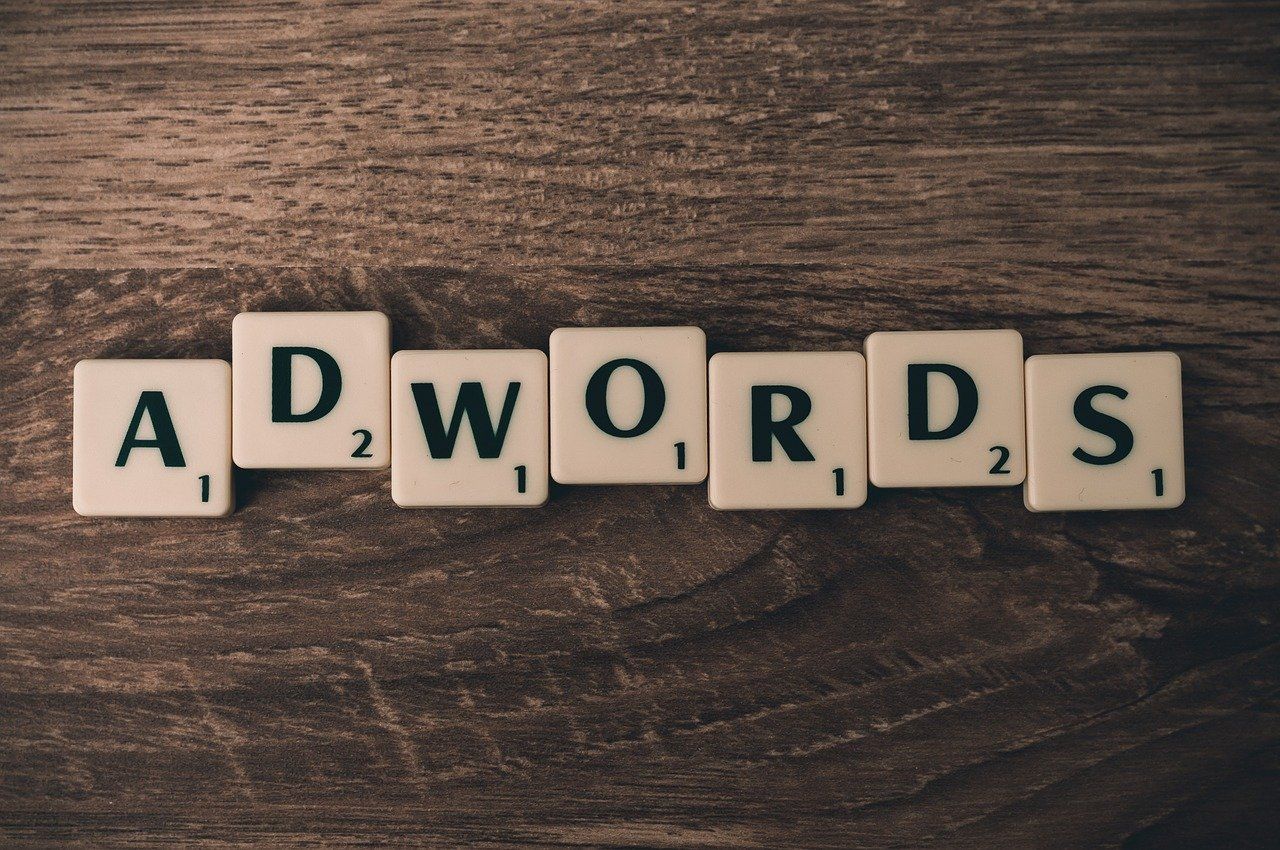Im heutigen Beitrag zeige ich dir ausführlich, wie due Google AdWords Remarketing einrichten kannst. Grundsätzlich besteht das Remarketing mit Google AdWords aus einer Reihe von Stand- und animierten Bildern, Videos und Textanzeigen, die auf dem Google Display und dem Google-Suchnetzwerk des jeweiligen Nutzers platziert werden, damit dieser zu der ursprünglichen Seite zurückkehrt und die gewünschte Conversion ausführt. Das Remarketing besitzt eine sogenannte „Targeting-Option“, mit der auch User angesprochen werden können, die die Webseite zwar zuvor nicht besucht haben, aber ein ähnliches Surfverhalten wie die definierte Zielgruppe aufweisen. Hierfür werden bestimmte Tracking-Codes verwendet, die Cookies auf den Browsern deine Webseitenbesucher platzieren, um diesen anschließend gezielt passende Werbeanzeigen zu schalten.
Das Remarketing ermöglicht dir, Nutzer aufzuspüren, die in der Vergangenheit deine Webseite besucht haben und somit Interesse an deinem Produkt oder deiner Dienstleistung gezeigt haben. Bei diesen besteht nämlich eine deutlich höhere Wahrscheinlichkeit, dass sie Conversion auslösen, als bei Personen, die noch nie deine Webseite besucht haben. Generell gibt es eine Vielzahl von unterschiedlichen Strategien, um deine Webseitenbesucher am besten anzusprechen und deine Remarketing-Anzeigen und Kampagnen zu optimieren. Die Erfolgreichsten davon werde ich dir im folgenden Artikel etwas genauer vorstellen.
AdWords Remarketing Optionen
- Standard-Remarketing– Mithilfe dieser Funktion kannst du gezielt bei deinen früheren Webseitenbesuchern Anzeigen schalten, sobald diese nach Apps oder Webseiten im Display-Netzwerk suchen.
- Dynamisches Remarketing– Hier kannst du deine Anzeigen mit Produkten und Dienstleistungen gestalten, die die User auf deiner Webseite betrachtet haben.
- Remarketing für mobile Apps– Du kannst einen User, der bereits deine eigene mobile App verwendet oder deine Webseite besucht hat, gezielt bewerben, während dieser andere mobile Apps nutzt beziehungsweise andere Webseiten besucht.
- Remarketing-Listen für Suchnetzwerk-Anzeigen– Diese Funktion, auch bekannt als RLSA, gibt dir die Möglichkeit, Anzeigen für ehemalige Besucher deiner Webseite zu schalten, die im Suchnetzwerk ausgespielt werden.
- Video Remarketing– Mit AdWords kannst du Personen bewerben, die mit deinem YouTube-Kanal oder anderen Videos interagiert haben.
- Remarketing per E-Mail-Liste– auch als Kundenabgleich bekannt, bewirkt, dass Nutzer deine Anzeigen sehen, sobald sie in ihrem Google Konto angemeldet sind und z.B. eine Suche starten oder auf YouTube surfen. Hierfür musst du eine Liste mit E-Mail-Adressen, die du von deinen Kunden besitzt, beispielsweise durch Newsletter Abonnenten, im AdWords-Konto hochladen.
Wähle die passende Retargeting Zielgruppe
Der erste Schritt des Remarketings, ist die Analyse der Daten sowie die Entwicklung einer eigenen Strategie, bei der du dich entscheiden musst, für welche deiner Webseitenbesucher du Anzeigen schalten möchtest. Diese User nennen sich dann „Zielgruppe“, die du auf verschiedene Arten bewerben kannst:
- basierend auf der besuchten Produktseite
- basierend auf dem Nichtbesuch einer bestimmten Seite.
- Zeit auf der Webseite
- Anzahl der besuchten Seiten
- demografische Ausrichtung
- geografische Ausrichtung
Mit der Option, bestimmte Zielgruppen verbinden zu können, auch „kundenspezifische Kombinationen“ genannt, kannst du Personen gezielt ansprechen, die lediglich eine Seite deiner Webseite besucht haben, ohne eine Weitere zu besuchen. Du solltest versuchen, die jeweiligen User, die aus einem beliebigen Grund den Kaufprozess abgebrochen haben, zu deiner Seite durch deine Anzeigen „zurückzuholen“, damit diese die gewünschte Conversion ausführen.
Eine andere Möglichkeit ist, dass du, falls du eine „Dankeschön-Seite“ auf deiner Webseite besitzt, welche nach einer Registrierung eines Nutzers erscheint, alle Zielgruppen auf Basis von URLs ansprichst.
AdWords Remarketing einrichten:
Im Folgenden erläutere ich einige Vorgehensweisen, wie du starten kannst:
- Beachte alle URLs, die du auf deiner Website ansprechen möchtest und erstelle dir eine Liste davon in Excel. Benenne deine Zielgruppe und liste dir URL als Referenz für später auf.
- Notiere dir alle Ideen, die dir zu benutzerdefinierte Kombinationen einfallen.
- Wenn du einen Google Analytics-Conversion-Funnel eingerichtet hast, dann verwende deine gesammelten Daten für die Analyse
So richtest du Remarketing-Codes ein
Um eine Remarketing-Kampagne erstellen zu können, musst du einen speziellen Code, den du wiederum benötigst, um Cookies in den Browsern deiner Webseite zu platzieren, in Google Analytics oder AdWords genieren und einfügen. Es handelt sich hierbei um die Platzierung eines einzelnen Codes auf jeder Seite, welcher der gleichen Vorgehensweise entspricht, die du bereits bei Analytics verwendest, um deinen Webseitenverkehr zu kontrollieren. Du solltest beachten, dass du den Code auf jede Seite deine Webseite platziert und die jeweiligen URLs verwendest, um Zielgruppen und benutzerdefinierte Kombinationen erstellen zu können.
Falls du bereits ein Google-Analytics-Konto besitzen solltest, kannst du auch dort deinen Remarketing-Code finden, andernfalls empfehle ich, dir einen Account anzuschaffen. Mithilfe des Remarketing-Codes kannst du nämlich Remarketing-Listen auf Basis deiner Ziele erstellen, was dir die Möglichkeit verschafft, beispielsweise Personen anzusprechen, die mindestens 4 Seiten besucht haben und mindestens 5 Minuten auf deiner Seite verbracht haben.
So erstellst du Remarketing Listen in Analytics
Der folgende Abschnitt erläutert dir, wie du den Code für das Google Analytics Remarketing einrichten kannst. Sobald du dich in deinem Google Analytics-Konto befindest, wählst du unter „Verwaltung“ die jeweilige Property aus. Dort findest du anschließend die Option „Zielgruppen Definitionen.
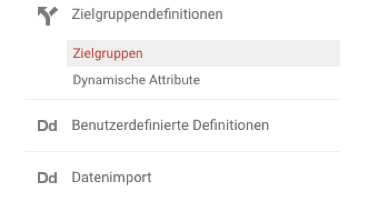
Klicke auf den Button „Zielgruppe“
Daraufhin musst du nun dein Google Analytics-Konto mit deinem Google AdWords-Konto verbinden. Nachdem deine beiden Konten miteinander verbunden sind, können wir nun die Zielgruppen erstellen. Einfach auf „+ Neue Zielgruppe“ und schon können wir Webseitenbesucher gezielt auswählen.
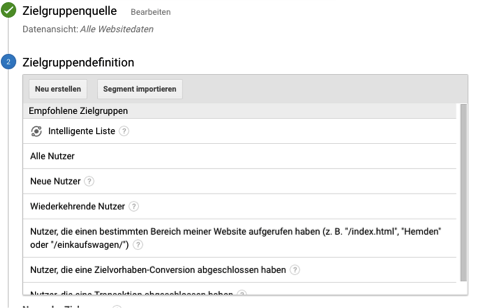
Du kannst deine Liste je nach deiner Intention frei benennen. Ich werde später noch etwas genauer auf die kundenspezifischen Kombinationen eingehen, aber ein Beispiel für einen möglichen Namen deiner Liste wäre „Alle Webseitenbesucher“, die alle Besucher deiner Webseite erfasst und eine eher gröbere Einteilung darstellt. Das Festlegen der kundenspezifischen Mitgliedschaftsdauer werde ich in einem späteren Abschnitt des Artikels erläutern.
Damit du mit dem Sammeln deiner Daten beginnen kannst, musst du zuvor eine kleine Anpassung an deinem aktuellen Analytics-Code vornehmen, welchen du bereits auf deiner Website platziert hast.
Nachdem du deinen Code erfolgreich verändert hast, musst du noch weitere Bedingungen beachten:
- Du benötigst mindestens ein aktives Google AdWords-Konto, das mit deinem Analytics-Konto verknüpft ist (Administratorzugriff erforderlich).
- Stimme den Nutzungsbedingungen von Google Analytics zu.
- Stimme der Google Analytics für Display-Werbetreibenden zu.
- Aktualisiere deine Datenschutzerklärung und beschreibe deine Nutzung von Remarketing in Online-Werbung.
Falls du den Nutzungsbedingungen nicht zustimmen möchtest und kein Zugriff auf das Konto oder Analytics bekommst, hast du dennoch die Möglichkeit, Remarketing Listen in AdWords zu erstellen und zu verwalten.
So erstellst du Remarketing Listen direkt in AdWords
Dazu musst du auf den Link „gemeinsam genutzte Bibliothek“ in deinem AdWords-Konto und dann auf „Zielgruppenverwaltung“ klicken.
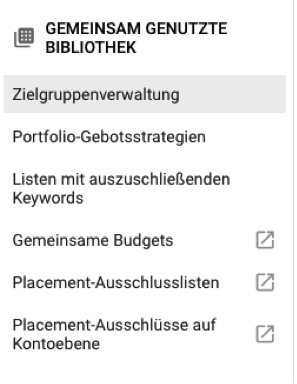
Nun kannst du mit dem Klick auf „Remarketing Liste erstellen“, auswählen, welche Zielgruppen-Quelle du verwenden möchtest. Zur Auswahl stehen „Websitebesucher, App-Nutzer, YouTube-Nutzer, Kundenliste als auch die benutzerdefinierte Kombination.
Retargeting auf Websitebesuchern in Google AdWords
Wenn du nun Websitenbesucher als Zielquelle auswählst, müssen wir die Zielgruppe zuerst bennen. Daraufhin wählen wir die Listenmitglieder auf, dort stehen uns folgende Möglichkeiten zur Auswahl: „Besucher einer Seite“ , „Besucher einer Seite, die auch eine andere Seite besucht haben“, „Besucher einer Seite, die keine andere Seite besucht haben“ sowie „ Besucher einer Seite in bestimmten Zeiträumen“. Daraufhin können wir im nächsten Schritt die jeweilige besuchte Seite auch auswählen. Ebenfalls haben wir noch die Option die anfängliche Listengröße sowie die Gültigkeitsdauer zu bestimmen.
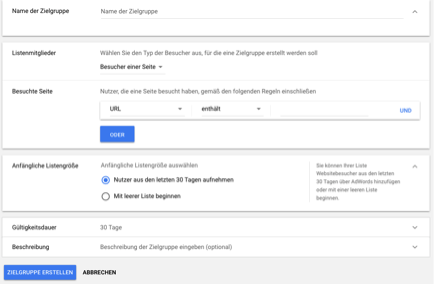
Retargeting auf App-Nutzer in Google AdWords
Bei der Schaltung von Retargeting-Kampagnen auf Basis der eigenen App-Nutzer gehen wir ähnlich vor, wie bei Websitebesuchern. Zuerst benennen wir unsere Zielgruppe, wählen dann die Listenmitglieder (Alle Nutzer einer App, Haben in letzter Zeit eine App verwendet bzw. nicht verwendet, Nutzer bestimmter Versionen einer App sowie Nutzer, die bestimmte Aktionen in einer App ausgeführt haben) aus und wählen die jeweilige App-Plattform (IOS & Android) aus. NUn wählen wir unsere App noch aus. Wie bei Retargeting auf Basis der Websitebesucher, wählen wir nun die anfängliche Listengröße und die Gültigkeitsdauer aus und schon haben wir die Zielgruppe für unsere App-Retargeting-Kampagne erstellt.

Retargeting auf Youtube-Nutzer
Bevor wir eine Zielgruppe auf Basis der Youtube-Nutzer erstellen, muss der AdWords-Account mit dem jeweiligen Youtube-Konto verknüpft werden. Nach der Verknüpfung der beiden Konten, gehen wir wie bereits bekannt vor. Zuerst benennen wir unsere Zielgruppe, wählen die Listenmitglieder (Hat sich ein Video eines Kanals angesehen etc.) als auch den YouTube-Kanal aus und bearbeiten je nach Wunsch die anfängliche Listengröße als auch die Gültigkeitsdauer.
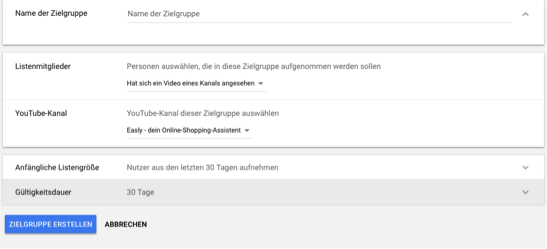
Retargeting auf Basis von Kundenlisten
Wenn bereits Kundendaten bestehen ist das Retargeting ebenfalls eine super Idee. Auch hier einfach die Zielgruppe benennen und dann die Listenmitglieder entweder Text-Email-Dateien hochladen oder die Nutzung von verschlüsselten E-Mails hochladen. Detaillierte Informationen findet man unter den beiden Optionen bei „Formatierungsrichtlinen einhalten, um für einen erfolgreichen Upload zu sorgen“. Auch hier wieder die Gültigkeitsdauer auswählen und schon haben wir unsere Kundenliste für Google AdWords-Retargeting vorbereitet.
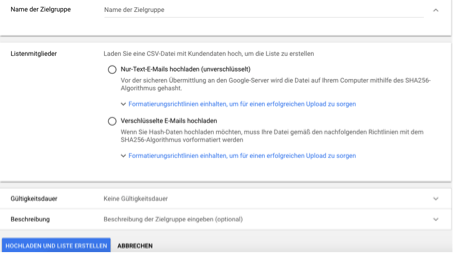
Wie du die Dauer der Listenzugehörigkeit auswählst
Die Dauer deiner Mitgliedschaft ist abhängig davon, wie lange, du einen Cookie in dem Browser eines Users platzieren möchtest. Du solltest die Dauer jedoch immer möglichst gezielt wählen, um ein Maximum an Effizienz in Bezug auf deine Ziele und die deines Unternehmens zu erreichen. Die maximale Laufzeit kann bis zu 540 Tage betragen.
- Besitzt du eine E-Commerce-Webseite, auf der nur einmal alle drei Monate etwas gekauft wird? Dann solltest du deine Mitgliedschaft auf 90 Tage verlängern.
- Besitzt du einen Service, welcher erfordert, dass man sich alle 30 Tage wieder erneut anmelden muss? Dann solltest du eine 60-tägige Mitgliedschaft ausprobieren, sodass die Personen an eine erneute Registrierung nach 30 Tagen erinnert werden.
Ein weiterer Aspekt, den du beachten solltest, ist, dass viele User durch zu viel Werbung verärgert werden können und eine Art Reaktanz aufbauen. Hier gilt: Weniger ist mehr.
Frequency Capping einsetzen
Mit dem Frequency Capping legen wir fest, wie lange und häufig wir einer einzelnen Person unsere Werbeanzeige in einem bestimmten Zeitabschnitt zeigen möchten. Dies verhindert, dass sich die Personen bedrängt fühlen wegen zu aufdringlicher Werbung.
Durch das Frequency Capping, kannst du verhindern, dass potenzielle Kunden eine Abneigung gegenüber deinen Produkten beziehungsweise deinem Service aufbauen, indem du bestimmten kannst, wie häufig die User an deine Marke erinnert werden.

So richtest du benutzerdefinierte Kombinationen ein
Du kannst benutzerdefinierte Kombinationen, welche zwei verschiedene Zielgruppen miteinander verknüpfen, unter dem Tab „gemeinsam genutzte Bibliothek“ in deinem AdWords-Konto einrichten. Dies entspricht dem gleichen Ort, in dem du auch dein AdWords basiertes Remarketing einrichten kannst.
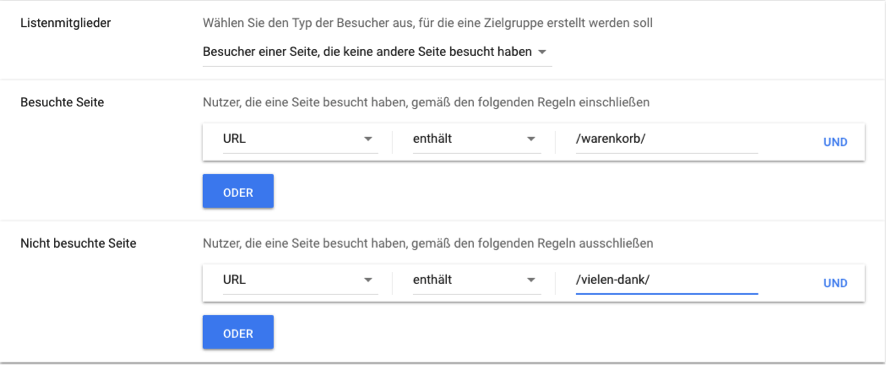
Benutzerdefinierte Kombinationen können dir dabei helfen, potenzielle Kunden anzusprechen, die zwar auf der ersten Seite des Checkout-Prozesses (Warenkorb) gelandet sind, aber dennoch nicht bis zur Bestätigungsseite (vielen-dank) gelangt sind und dementsprechend keine Conversion ausgelöst haben.
Um eine benutzerdefinierte Kombination erstellen zu können, musst du zuerst eine neue Zielgruppe erstellen und die URL der jeweiligen Webseite verwenden. Anschließend vergibst du deiner Kombination einen Namen beziehungsweise eine Beschreibung und wählst dann eine Zielgruppe aus, die als Basis dienen soll. Es gibt insgesamt zwei Drop-Down-Menüs, wobei du im ersten festlegen musst, welche User du ansprechen möchtest. Hier hast du die Auswahl zwischen:
- Besucher einer Seite
- Besucher einer Seite, die auch eine andere Seite besucht haben
- Besucher einer Seite, die keine andere Seite besucht haben
- Besucher einer Seite in einem bestimmten Zeitraum
Hier wählst du die Auswahl „Besucher einer Seite, die keine andere Seite besucht haben“, aus. Nun gibst du unter besuchter Seite eine URL im Conversion-Funnel an. Im nächsten Schritt „Nicht besuchte Seite“ geben wir nun die URL des letzten Conversion-Schritts an, so gehen wir sicher, dass nur Nicht-Anschlüsse ausgeschlossen werden.
Wichtig ist hierbei immer, dass du dir Gedanken über eine sinnvolle Remarketing-Strategie machst, die zu deinen eignen Zielen passt.
Wenn sich benutzerdefinierte Kombinationen & Mitgliedschaftsdauer treffen
Eine Strategie, welche auch gut für Werbende funktionieren kann, ist das sogenannte verzögerte Targeting.
Auch dieses werde ich dir zuvor an einem Beispiel erläutern: Ein Kunde ist ein Abonnent eines bestimmten Services, bei dem die Mitglieder selbst entscheiden können, in welchen Zeitraum sie dieses Abo bezahlen. Einige entscheiden sich dafür, jeden Monat für das Abo zu zahlen. Diese bestimmten Mitglieder möchtest du in diesem Beispiel ansprechen und musst somit eine Zielgruppe erstellen, die diese User erreichen kann. Du erstellst im zweiten Schritt eine weitere identische Zielgruppe, aber dieses Mal nicht für 30, sondern für 90 Tagen. In diesem Fall hast du eine benutzerdefinierte Kombination erstellt, indem du die Mitgliedschaftsdauer von 90 Tagen als dein Ziel formuliert hast und die Zielgruppe für 30 Tage ausgeschlossen hast.
Die Laufzeit der Mitgliedschaft kann sich auch mit den Benachrichtigungen deiner Ads überschneiden. Falls du Angebote besitzt, die Usern einen „free trial“ für 7 Tage erlaubt, dann könntest du diese nach 7 Tagen nach ihrer ersten Conversion ansprechen.
Du bist die Person, die deinen eigenen Verkaufszyklus am besten kennt, also überlege dir viele kreative Möglichkeiten, wie du das Beste aus deiner Strategie machen kannst. Deine Nutzer werden, je nach Auswahl nach 30, 90 oder 180 Tagen nach der Einführung an deine Marke erinnert, weshalb du die Benachrichtigungen dementsprechend anpassen solltest.
Wie du deine Remarketing Kampagnen optimieren kannst
Hierfür hast du verschiedene Alternativen zur Optimierung deiner AdWords-Kampagne:
- A/B Testing: Verwende starkes Branding, aber variiere auch mal mit den Botschaften, Angeboten, Bildern etc., um herauszufinden, welche Kombinationen von Bild & Text am effektivsten sind.
- Benutzerdefinierte Kombinationen testen: Teste auch verschiedene Kombinationen aus, um die besten Ergebnisse für deinen Account zu erzielen. Experimentiere auch mit verschiedenen Kombinationen der Cookielänge, um herauszufinden welcher Zeitraum zu den meisten Conversions führt.
- Frequency cap testen: Du willst einerseits deine Anzahl an interessierten Webseitenbesuchern maximieren, aber gleichzeitig die User nicht durch aufdringliche Werbung verärgern? Dann solltest du deine Zielgruppengröße und die Anzahl an Impressionen, die deine Remarketing Gruppen erhalten, in jedem Fall überprüfen.
- Landing page prüfen: Prüfe hier, welche Inhalte deine bisherigen Besucher am meisten mit deiner Webseite verbinden.
Ich empfehle dir, deine Remarketing Ads fokussiert auf Marken auszurichten, da dir dies erfahrungsgemäß die meisten Erfolge einbringt. Der Grund dafür ist, dass Personen, die vertraut mit deiner Webseite sind, deine Anzeigen mit einer höheren Wahrscheinlichkeit registrieren, als Personen, die deine Webseite eben nicht so gut kennen. Dementsprechend solltest du stets darauf achten, dass deine Ads zu deiner Webseite und deiner Marke passen.
Ein Remarketing-Code, den du auf dem Browser deines ehemaligen Webseitenbesuchers platziert hast, bewirkt, dass dieser in den meisten Fällen auf deine Webseite zurückgelangt. Du kannst natürlich in deiner Anzeige mit einem speziellen Angebot werben, jedoch solltest du dieses auch auf deiner Landing-Page widerspiegeln. Ansonsten kann es dazu kommen, dass der Nutzer, wenn er das erwartete Angebot nicht wiederfinden kann, deine Seite wieder verlässt.
Retargeting-Kampagne auf Basis von Placements optimieren
Du hast zudem die Möglichkeit, bestimmte Placements, also spezielle Orte im Netzwerk wie beispielsweise Webseiten, mobile Apps oder Video-Anzeigen, auf denen deine Ads nicht ausgeliefert werden sollen, auszuschließen. Im Display-Netzwerk ist das Ausschließen von Placements im Gegensatz zu dem Zielgruppen-Targeting eine leichte Aufgabe, da du hier eine Übersicht über die Leistung und Relevanz hast.
Die Seite auf denen deine Anzeigen ausgespielt werden, findest du im Reiter Displaynetzwerk „Placements„.
Was ist nun zu tun? In jedem Fall empfehle ich dir, alle Webseiten, die keine guten Leistungen erbringen, zu entfernen. Des Weiteren solltest du deine Ads so auslegen, dass sie auch zu unabsichtlichen Klicks einladen und somit auch das Risiko eingehen, nicht kaufwillige Personen anzuziehen. Ein weiterer Tipp: sei toleranter mit der Performance deiner Remarketing-Platzierungen und gebe deinen Seiten so viel Spielraum, wie du ihnen innerhalb deiner Ziel-Margen geben kannst.
Remarketing ist eine sehr effektive Targeting-Methode im Google Display Netzwerk, welche dir große Erfolge bringen kann, wenn du deine Angebote und Ads an eine spezielle Zielgruppe anpasst.
Ich hoffe, dass dir mein Beitrag Google AdWords Remarketing einrichten gefallen hat. In meinem neuesten Beitrag stelle ich dir 10 Gründe vor, wieso deine AdWords Anzeigen nicht ausgespielt werden,